Analýza dat s využitím Azure Sparku
V tomto kurzu se naučíte provádět průzkumnou analýzu dat pomocí Azure Open Datasets a Apache Sparku. Výsledky pak můžete vizualizovat v poznámkovém bloku Synapse Studio ve službě Azure Synapse Analytics.
Konkrétně budeme analyzovat datovou sadu New York City (NYC) Taxi . Data jsou k dispozici prostřednictvím služby Azure Open Datasets. Tato podmnožina datové sady obsahuje informace o žlutých cestách taxíkem: informace o jednotlivých jízdách, počáteční a koncový čas a místa, náklady a další zajímavé atributy.
Než začnete
Vytvořte fond Apache Sparku podle kurzu Vytvoření fondu Apache Sparku.
Stažení a příprava dat
Vytvořte poznámkový blok pomocí jádra PySpark. Pokyny najdete v tématu Vytvoření poznámkového bloku.
Poznámka
Kvůli jádru PySpark nemusíte explicitně vytvářet žádné kontexty. Kontext Sparku se automaticky vytvoří při spuštění první buňky kódu.
V tomto kurzu použijeme několik různých knihoven, které nám pomůžou datovou sadu vizualizovat. Chcete-li provést tuto analýzu, naimportujte následující knihovny:
import matplotlib.pyplot as plt import seaborn as sns import pandas as pdVzhledem k tomu, že nezpracovaná data jsou ve formátu Parquet, můžete použít kontext Sparku a načíst soubor do paměti jako datový rámec přímo. Vytvořte datový rámec Sparku načtením dat prostřednictvím rozhraní Open Datasets API. Tady použijeme schéma datového rámce Sparku pro vlastnosti čtení k odvození datových typů a schématu.
from azureml.opendatasets import NycTlcYellow from datetime import datetime from dateutil import parser end_date = parser.parse('2018-05-08 00:00:00') start_date = parser.parse('2018-05-01 00:00:00') nyc_tlc = NycTlcYellow(start_date=start_date, end_date=end_date) df = spark.createDataFrame(nyc_tlc.to_pandas_dataframe())Po přečtení dat budeme chtít datovou sadu nejprve vyfiltrovat, abychom ji vyčistili. Můžeme odebrat nepotřebné sloupce a přidat sloupce, které extrahují důležité informace. Kromě toho vyfiltrujeme anomálie v datové sadě.
# Filter the dataset from pyspark.sql.functions import * filtered_df = df.select('vendorID', 'passengerCount', 'tripDistance','paymentType', 'fareAmount', 'tipAmount'\ , date_format('tpepPickupDateTime', 'hh').alias('hour_of_day')\ , dayofweek('tpepPickupDateTime').alias('day_of_week')\ , dayofmonth(col('tpepPickupDateTime')).alias('day_of_month'))\ .filter((df.passengerCount > 0)\ & (df.tipAmount >= 0)\ & (df.fareAmount >= 1) & (df.fareAmount <= 250)\ & (df.tripDistance > 0) & (df.tripDistance <= 200)) filtered_df.createOrReplaceTempView("taxi_dataset")
Analýza dat
Jako datový analytik máte k dispozici širokou škálu nástrojů, které vám pomůžou extrahovat z dat přehledy. V této části kurzu vás provedeme několika užitečnými nástroji dostupnými v poznámkových blocích Azure Synapse Analytics. V této analýze chceme porozumět faktorům, které pro vybrané období přinášejí vyšší spropitné taxi.
Apache Spark SQL Magic
Nejprve provedeme průzkumnou analýzu dat pomocí Apache Spark SQL a příkazů magic pomocí poznámkového bloku Azure Synapse. Po zadání dotazu vizualizujeme výsledky pomocí integrované chart options funkce.
V poznámkovém bloku vytvořte novou buňku a zkopírujte následující kód. Pomocí tohoto dotazu chceme pochopit, jak se v průběhu vybraného období změnily průměrné částky spropitné. Tento dotaz nám také pomůže identifikovat další užitečné přehledy, včetně minimální/maximální denní částky tipu a průměrné částky jízdného.
%%sql SELECT day_of_month , MIN(tipAmount) AS minTipAmount , MAX(tipAmount) AS maxTipAmount , AVG(tipAmount) AS avgTipAmount , AVG(fareAmount) as fareAmount FROM taxi_dataset GROUP BY day_of_month ORDER BY day_of_month ASCPo dokončení dotazu můžeme vizualizovat výsledky přepnutím do zobrazení grafu. Tento příklad vytvoří spojnicový graf zadáním
day_of_monthpole jako klíče aavgTipAmounthodnoty. Po výběru vyberte Použít a aktualizujte graf.
Vizualizace dat
Kromě předdefinovaných možností vytváření grafů v poznámkových blocích můžete k vytváření vlastních vizualizací použít oblíbené opensourcové knihovny. V následujících příkladech použijeme Seaborn a Matplotlib. Běžně se používají knihovny Pythonu pro vizualizaci dat.
Poznámka
Ve výchozím nastavení každý fond Apache Sparku v Azure Synapse Analytics obsahuje sadu běžně používaných a výchozích knihoven. Úplný seznam knihoven najdete v dokumentaci k modulu runtime Azure Synapse. Pokud chcete svým aplikacím zpřístupnit kód třetí strany nebo místně sestavený kód, můžete knihovnu nainstalovat do jednoho ze svých fondů Sparku.
Aby byl vývoj jednodušší a levnější, převzorkujeme datovou sadu dolů. Použijeme integrovanou funkci vzorkování Apache Sparku. Kromě toho Seaborn i Matplotlib vyžadují datový rámec Pandas nebo pole NumPy. Pokud chcete získat datový rámec Pandas, použijte
toPandas()příkaz k převodu datového rámce.# To make development easier, faster, and less expensive, downsample for now sampled_taxi_df = filtered_df.sample(True, 0.001, seed=1234) # The charting package needs a Pandas DataFrame or NumPy array to do the conversion sampled_taxi_pd_df = sampled_taxi_df.toPandas()Chceme porozumět distribuci tipů v naší datové sadě. Pomocí knihovny Matplotlib vytvoříme histogram, který bude zobrazovat rozdělení množství tipu a počtu. Na základě rozdělení vidíme, že spropitné jsou zkosené směrem k částce menší než nebo rovna 10 USD.
# Look at a histogram of tips by count by using Matplotlib ax1 = sampled_taxi_pd_df['tipAmount'].plot(kind='hist', bins=25, facecolor='lightblue') ax1.set_title('Tip amount distribution') ax1.set_xlabel('Tip Amount ($)') ax1.set_ylabel('Counts') plt.suptitle('') plt.show()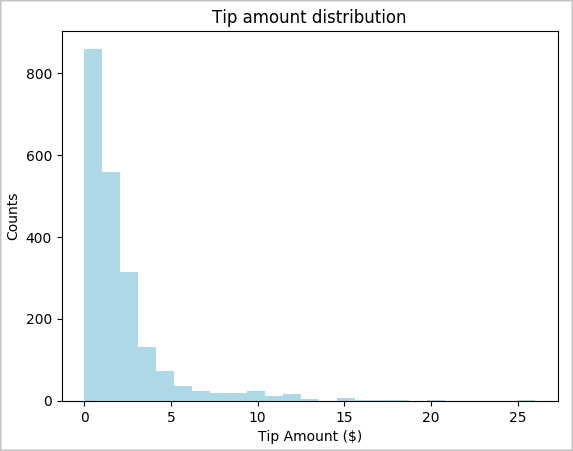
Dále chceme pochopit vztah mezi tipy pro danou cestu a dnem v týdnu. Pomocí nástroje Seaborn můžete vytvořit krabicový graf, který shrnuje trendy pro jednotlivé dny v týdnu.
# View the distribution of tips by day of week using Seaborn ax = sns.boxplot(x="day_of_week", y="tipAmount",data=sampled_taxi_pd_df, showfliers = False) ax.set_title('Tip amount distribution per day') ax.set_xlabel('Day of Week') ax.set_ylabel('Tip Amount ($)') plt.show()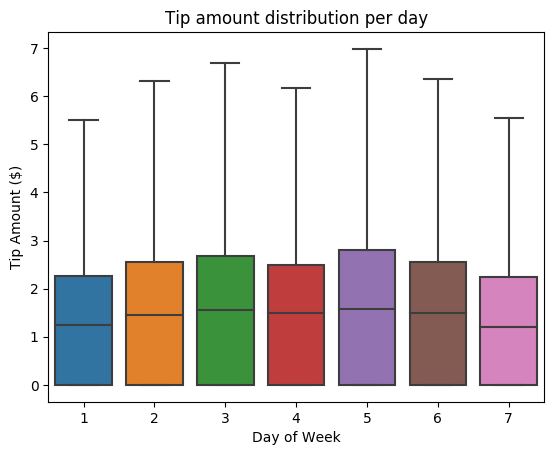
Další naší hypotézou může být, že existuje kladný vztah mezi počtem cestujících a celkovou výší tipu taxislužby. Pokud chcete tuto relaci ověřit, spuštěním následujícího kódu vygenerujte krabicový graf, který znázorňuje rozdělení hrotů pro jednotlivé počty cestujících.
# How many passengers tipped by various amounts ax2 = sampled_taxi_pd_df.boxplot(column=['tipAmount'], by=['passengerCount']) ax2.set_title('Tip amount by Passenger count') ax2.set_xlabel('Passenger count') ax2.set_ylabel('Tip Amount ($)') ax2.set_ylim(0,30) plt.suptitle('') plt.show()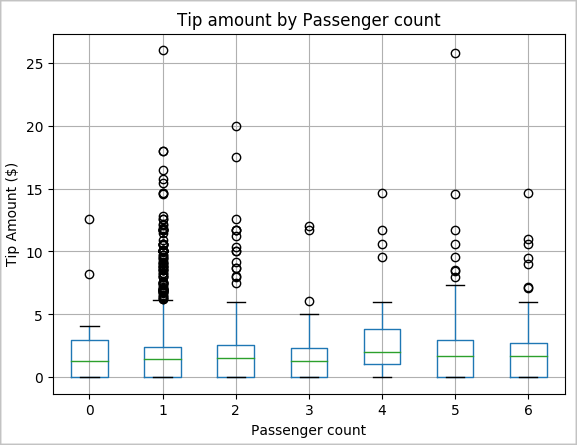
Nakonec chceme pochopit vztah mezi částkou jízdného a částkou tipu. Na základě výsledků vidíme, že existuje několik pozorování, kdy lidé nedají tip. Vidíme však také pozitivní vztah mezi celkovým tarifem a částkami tipu.
# Look at the relationship between fare and tip amounts ax = sampled_taxi_pd_df.plot(kind='scatter', x= 'fareAmount', y = 'tipAmount', c='blue', alpha = 0.10, s=2.5*(sampled_taxi_pd_df['passengerCount'])) ax.set_title('Tip amount by Fare amount') ax.set_xlabel('Fare Amount ($)') ax.set_ylabel('Tip Amount ($)') plt.axis([-2, 80, -2, 20]) plt.suptitle('') plt.show()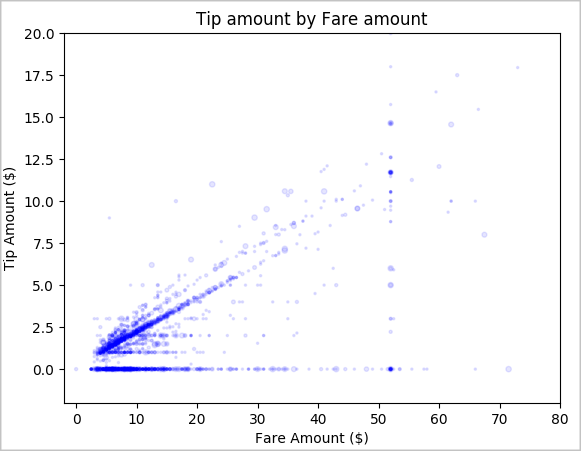
Vypnutí instance Sparku
Po dokončení spuštění aplikace vypněte poznámkový blok, aby se uvolnily prostředky. Buď kartu zavřete, nebo na stavovém panelu v dolní části poznámkového bloku vyberte Ukončit relaci .
Viz také
- Přehled: Apache Spark ve službě Azure Synapse Analytics
- Vytvoření modelu strojového učení s využitím Apache SparkML